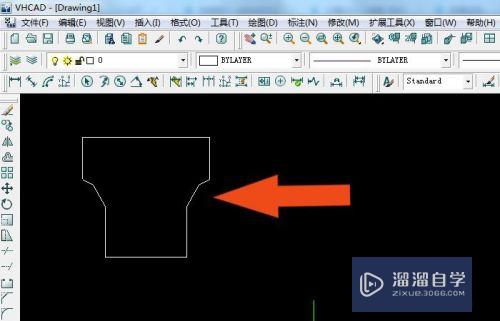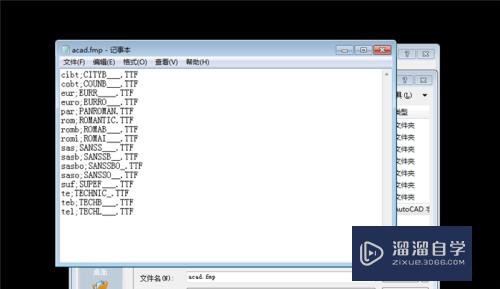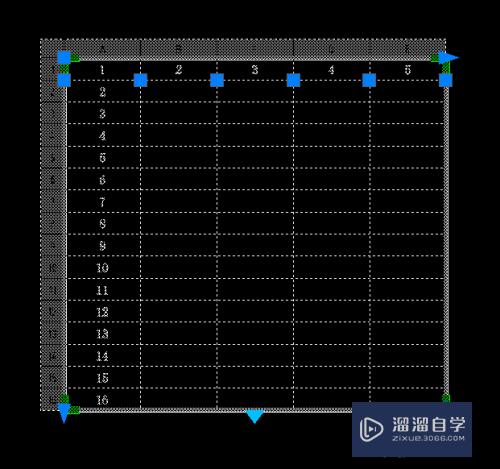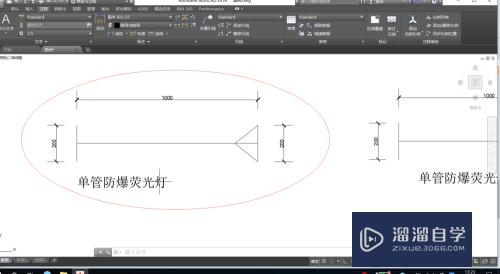CAD中复杂的图形怎么表达清楚(cad中复杂的图形怎么表达清楚一点)优质
当CAD制图过程中碰到较为复杂的零件时。单一的图不能够表达清楚。这时需要对零件进行剖析。画出剖面图以表达零件内部结构。所以CAD中复杂的图形怎么表达清楚呢?小渲把自己的方法分享给大家参考。
云渲染农场还为大家准备了“CAD”相关视频教程。快点击查看>>

工具/软件
硬件型号:雷神(ThundeRobot)911Zero
系统版本:Windows7
所需软件:CAD2007
方法/步骤
第1步
打开cad。第一件事创建新的线型。标注样式。画出中心线
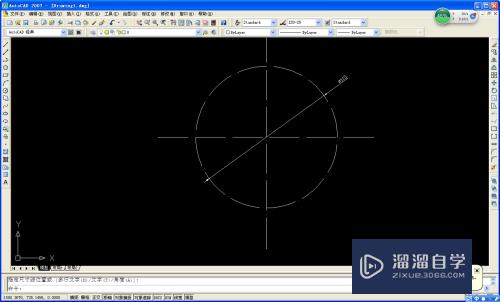
第2步
根据零件画出相应的外圆轮廓线。接下来就是画出15的孔。因为孔一圈有六个。所以我们画出一个后需要对圆进行阵列。我们要选择如图所示的选择键。打开如图。根据图中红色标记的部分进行选择。确定
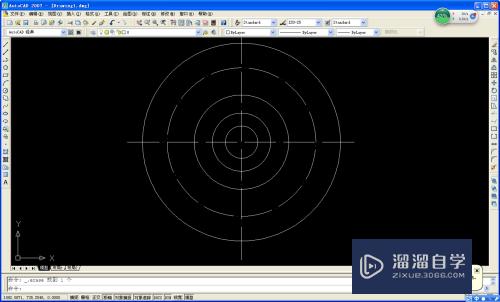
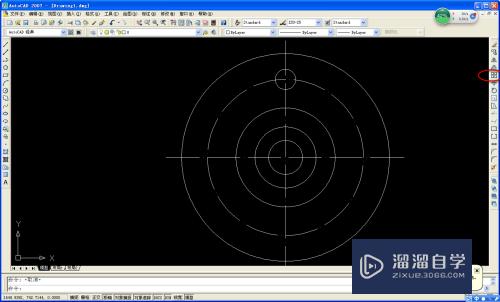
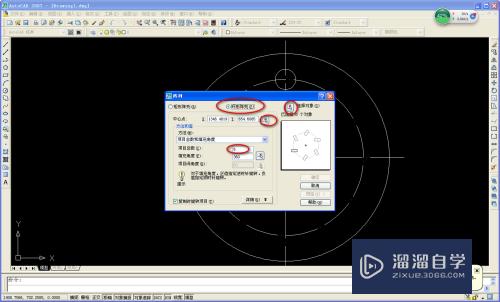
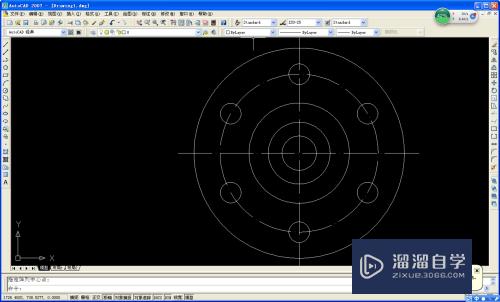
第3步
外圆轮廓确定后就需要画它零件的剖视图了。首先还是先画出零件的外轮廓。接着画出零件的内部结构。如图所示
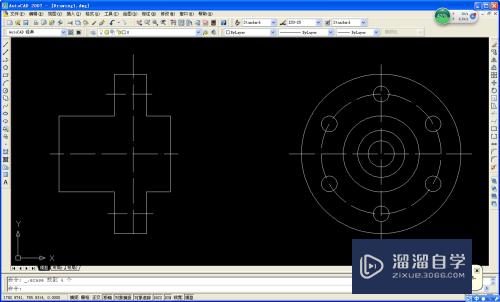
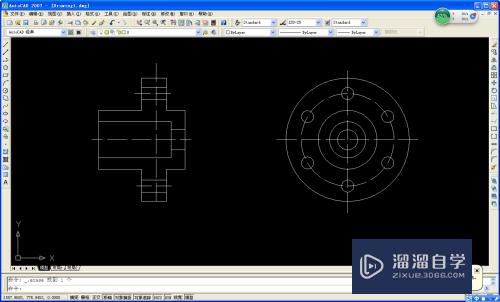
第4步
零件外部棱角需要倒圆角。选择红色标记出的倒圆角键。输入R确定。输入所需倒圆角的半径值。再选择要倒圆角的边。确定。如图所示就算完成了
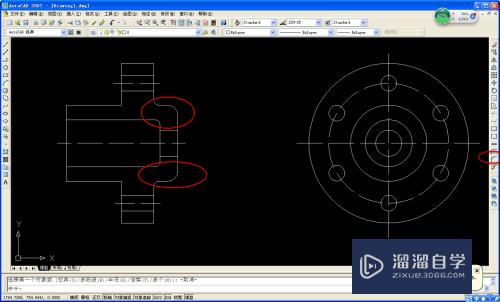
第5步
这时候要对剖面进行打剖面线。选择剖面线键(图中最左边的红色标记处)。打开如图所示对话框。选择剖面线类型。再选择需要打剖面线的区域(该区域必须是密闭的空间)。确定如图
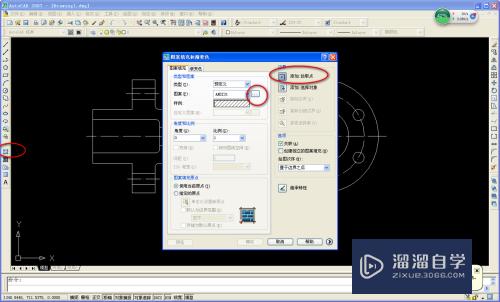
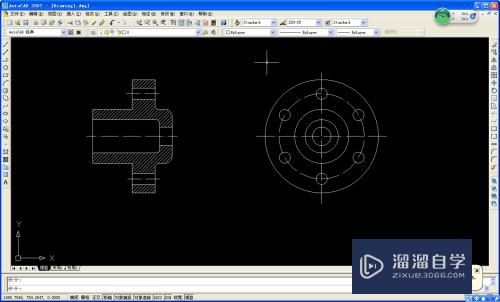
第6步
最后就是进行标注了。当我们在标圆直径的时候。你会发现标注的尺寸不能够体现出是圆。这时候就需要对尺寸进行修改。双击尺寸弹出尺寸属性对话框。选择如图所示的文字替换。输入需要的尺寸。确定。这样就算完成了。同样的方法。更改其他的尺寸。最后如图所示


以上关于“CAD中复杂的图形怎么表达清楚(cad中复杂的图形怎么表达清楚一点)”的内容小渲今天就介绍到这里。希望这篇文章能够帮助到小伙伴们解决问题。如果觉得教程不详细的话。可以在本站搜索相关的教程学习哦!
更多精选教程文章推荐
以上是由资深渲染大师 小渲 整理编辑的,如果觉得对你有帮助,可以收藏或分享给身边的人
本文地址:http://www.hszkedu.com/72689.html ,转载请注明来源:云渲染教程网
友情提示:本站内容均为网友发布,并不代表本站立场,如果本站的信息无意侵犯了您的版权,请联系我们及时处理,分享目的仅供大家学习与参考,不代表云渲染农场的立场!